Slik tillater publiseringspostvisning av upubliserte innlegg i WordPress
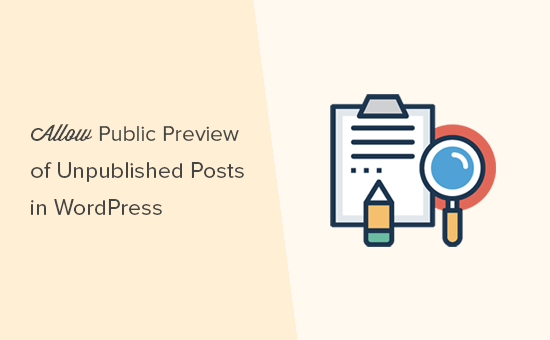
Har du noen gang ønsket å tillate noen en eksklusiv tilgang til å forhåndsvise et av dine upubliserte WordPress-innlegg? Som standard kan du ikke gjøre dette uten å opprette en konto for den enkelte bruker med minst redaktørnivå eller høyere tillatelse. I denne artikkelen vil vi vise deg hvordan du enkelt kan tillate forhåndsvisning av publiserte innlegg i WordPress.
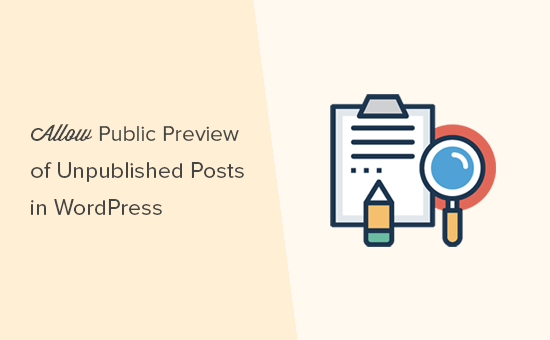
Når trenger du offentlig innleggsvisning av upubliserte innlegg i WordPress?
Når du skriver et blogginnlegg, kan du noen ganger dele en forhåndsvisning av et upublisert innlegg med noen utenfor laget ditt.
Kanskje dette er en venn hvis mening du virkelig verdsetter. Eller det kan være en bransjeekspert som du presenterer i artikkelen din, og du vil få sin endelige godkjenning.
Vanligvis har du to alternativer:
- Opprett en konto for denne brukeren på nettstedet ditt (med redaktørnivå-tillatelse)
- Kopier / Lim inn artikkelen i Google Dok og del den der
Ville det ikke vært fint hvis du bare kan dele en privat lenke, slik at brukeren kan forhåndsvise ditt upubliserte innlegg og gi deg tilbakemelding.
Ja, det er mulig.
La oss ta en titt på hvordan du enkelt tillater offentlig innleggsvisning av upubliserte innlegg i WordPress.
Slik legger du til offentlig innleggsvisning av upubliserte innlegg i WordPress
Første du må gjøre er å installere og aktivere pluginet for offentlig innleggsvisning. For mer informasjon, se vår trinnvise veiledning om hvordan du installerer et WordPress-plugin.
Ved aktivering må du redigere innlegget eller siden du vil dele. Under publiseringsmetaboxen vil du legge merke til den nye avkrysningsruten for å aktivere offentlig forhåndsvisning av innlegget eller siden.

Etter at du har aktivert det offentlige forhåndsvisning, må du klikke på Lagre utkast-knappen for å lagre endringene. Deretter kan du kopiere den offentlige forhåndsvisningsadressen og dele den med vennen din eller bransjens ekspert.
Nettadressen inneholder en spesialnøkkel som gjør det mulig for alle med nettadressen å se forhåndsvisning av det upubliserte innlegget. De kan imidlertid ikke gjøre noen endringer eller endringer i artikkelen.
Hvis du vil deaktivere det offentlige forhåndsvisning, må du redigere innlegget / siden og fjerne merket for den offentlige forhåndsvisningen. Dette vil deaktivere offentlig forhåndsvisning, og den tidligere delte nettadressen vil slutte å fungere.
Du kan også raskt se innleggene du har delt med offentlig forhåndsvisning på skjermbildet Innlegg rediger i WordPress admin-området.

Vi håper denne artikkelen hjalp deg med å lære hvordan du enkelt deler offentlig forhåndsvisning av upubliserte innlegg i WordPress. Du vil kanskje også se vår liste over de beste WordPress-pluginene for bedriftsnettsteder.
Hvis du likte denne artikkelen, vennligst abonner på vår YouTube Channel for WordPress-videoopplæringsprogrammer. Du kan også finne oss på Twitter og Facebook.


